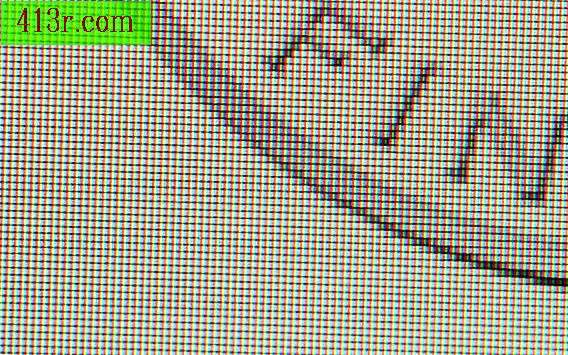Jak skrýt tlačítko "Play" v aplikaci Windows Media Player

Krok 1
Klikněte na možnost Zobrazení knihovny v horní části programu Windows Media Player a poté na tlačítko "Uspořádat".
Krok 2
Klikněte na možnost "Možnosti" a poté klikněte na kartu "Přehrávač". Hledejte hlavičku s názvem "Nastavení přehrávače".
Krok 3
Zaškrtněte políčko vedle možnosti Povolit automatické skrytí ovládacích prvků přehrávání a stiskněte tlačítko OK. Při poslechu hudby nebo sledování videí klikněte na možnost "Přehrávání v pokroku" v horní části přehrávače Windows Media Player a tlačítka budou skryta.
Krok 4
Přepněte režim na celou obrazovku kliknutím na malou ikonu v pravém dolním rohu aplikace Windows Media Player. V závislosti na verzi přehrávače Media Player by mohla být ikona šipkou se dvěma obrysy nebo malou krabicí se šipkou směřující nahoru. Tím se přepne mezi celou obrazovkou se skrytými ovládacími prvky a normálním zobrazením knihovny a všech ovládacích prvků Windows Media Player.